Mi az a Location Pin? Küldje el a PIN-kód helyét egyszerűen telefonon
Amikor navigációs alkalmazást használ, általában látnia kell a hely pin. Mi ez és hogyan segíthet? Valójában a helymegjelölés nagyon hasznos, nem csak helymegjelölésként, hanem navigációs jelzésként is szolgál, amikor navigációs módban van. Ez a cikk részletesen elmagyarázza Önnek a PIN-kódot, és elmondja, hogyan küldhet egyszerűen gombostűt Android vagy iPhone készülékén.
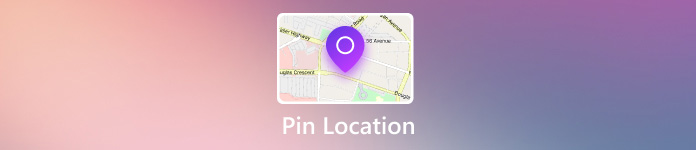
Ebben a cikkben:
1. rész: A helytű mélyreható magyarázata
Mi az a helymegjelölés? A Location Pin egy digitális jelölő, amelyet a térképeken használnak egy adott hely vagy látnivaló jelzésére. Széles körben használják olyan navigációs alkalmazásokban, mint a Google Maps, az Apple Maps és a GPS-rendszerek, hogy segítsenek a felhasználóknak helyeket megjelölni, megtalálni és megosztani.
Nagyon egyszerűen hangzik? De valójában egy helymeghatározó gomb nagyon hasznos. Talán nem is sejti, mennyit tud segíteni. Tekintse meg a helymegjelölés részletes jellemzőit.
A Location Pin jellemzői
1. Dobj el egy helyjelzőt. Egy térképalkalmazásban érintse meg és tartsa lenyomva a pontot, hogy kézzel dobjon fel egy tűt. Ez akkor hasznos, ha egy cím nem érhető el, vagy ha egyéni helyet jelöl ki. Ily módon új helyet hoz létre a térképalkalmazásban.
2. Oszd meg a Location PIN-t. A gombostű ledobása után megoszthatja azt üzenetben, e-mailben vagy a közösségi médiában. A címzettek megnyithatják a hely gombostűjét a navigációs alkalmazásukban a navigációhoz.
3. Mentse el a hely PIN-kódját. Számos alkalmazás lehetővé teszi a tűk mentését későbbi használatra. A helyeket kategorizálhatja, például a Kedvencek vagy a Want to Go. Amikor legközelebb a helyre szeretne menni, használhatja a hely gombostűjét a navigációhoz.
2. rész: Az iPhone helyének rögzítése a Térképekben
Most már talán jól értette, mi az a hely gomb. Valójában a különböző térképalkalmazásokban is könnyen rögzíthető egy hely. Itt ellenőrizheti, hogyan kell elhelyezni és megosztani egy helymegjelölést az iPhone 16/15/14 Térkép alkalmazásában.
Nyissa meg az Apple Maps alkalmazást, és érintse meg és tartsa lenyomva a kívánt helyet egy piros gombostű feldobásához. Ez a helymegjelölés akkor is a térképalkalmazásban marad, ha Ön változtassa meg a helyét az iPhone-on, amely navigációra használható.
Azt is tudnia kell, hogyan küldhet gombostűt másoknak az Apple Maps alkalmazásban. Csak válassza ki a helyét PIN-kódot, és koppintson a Megosztás gombra, hogy elküldje az Üzeneteken, a WhatsApp-on vagy e-mailen keresztül.

3. rész: A hely rögzítése a Google Térképen
A Google Maps egy széles körben használt térképalkalmazás is. Ezért azt is meg kell tanulnia, hogyan rögzítheti a helyadatokat a Google Térképen, és hogyan oszthatja meg másokkal vagy más platformokon. Például megteheti állítsa be otthonát a Google Térképen.
Nyissa meg a Google Térképet Android vagy iPhone készülékén, majd érintse meg és tartsa lenyomva bármelyik helyet egy piros gombostű feldobásához. Ez a hely lehet otthona vagy utca. Ezenkívül több helyet is rögzíthet a Google Térképen. Ezután ez a piros helymeghatározó gombostű megmarad a Google Térképen.
Ezután érintse meg a hely gombját, és megjelenik egy ablak. Kattintson a Megment gombot a hely gombostűjének mentéséhez. Ezenkívül megérintheti a Ossza meg gombot a hely gombostűjének megosztásához.

4. rész: Hely elküldése PIN-kódon szöveges úton
A gombostű helyét szövegesen is elküldheti. Ez különösen akkor hasznos, ha el szeretné mondani barátainak különleges tartózkodási helyét. Ezután barátai egy térképalkalmazás segítségével navigálhatnak és gyorsan megtalálhatják Önt. Hogyan küldhetsz el egy gombostű helyét szövegesen? Elküldheti a térképalkalmazásból vagy az üzenetküldő alkalmazásból.
Megnyithatja az Apple Maps alkalmazást, és kiválaszthatja a hely gombostűjét. Ezután érintse meg a Ossza meg gombot, majd válassza ki üzenetek vagy más csevegőalkalmazások, például a WhatsApp.
Elküldheti tartózkodási helyét szöveges alkalmazásban, például a WhatsAppban is. Lépjen egy csevegésre, és érintse meg a Link gombot alul. Ezután érintse meg a Elhelyezkedés gomb. Végül érintse meg Küldje el jelenlegi tartózkodási helyét helymegjelölés küldéséhez szöveges üzenetben.
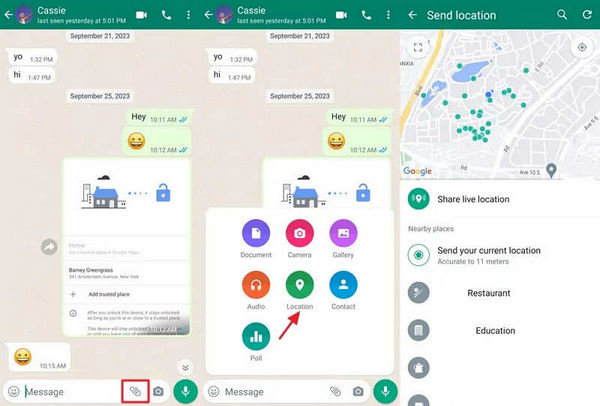
Bónusz: Könnyen megváltoztathatja a helyet iPhone-on 2014.16.15
Megtanulta a helymeghatározó gombokat. De ha meg kell osztania egy helyet másokkal, előfordulhat, hogy nem akarja, hogy mások tudják a valódi tartózkodási helyét. Vagy talán meg akarja tréfálni a barátait egy hamis helyszínnel. Hogyan tudod ezt megtenni? imyPass iLocaGo segíthet ebben könnyedén. Megváltoztathatja jelenlegi tartózkodási helyét az iPhone-on. Ezenkívül módosíthatja a tartózkodási helyéhez tartozó útvonalat iPhone-ján. Ebben az esetben az iPhone helye automatikusan megváltozik, miközben nem kell mozognia.
Csak annyit kell tennie, hogy iPhone-ját csatlakoztassa Windows vagy Mac számítógépéhez. Ezután módosíthatja iPhone-ja helyét a világ minden táján. Ezután küldhet egy helymeghatározó PIN-kódot barátainak, hogy sokkolja őket!

Több mint 4 000 000 letöltés
Csatlakoztassa iPhone-ját a számítógéphez a hely egyszerű módosításához.
Szimuláljon egy GPS-mozgást, hogy iPhone-ja automatikusan mozogjon.
Pontosan módosítsa iPhone-ja helyét egy adott utcára vagy épületre.
Változtassa meg iPhone-ja helyét az egész világon.
Következtetés
Biztosan tisztában kell lennie azzal, hogy mi az a helymegjelölés, és hogyan kell elküldeni a gombostű helyét az iPhone Térképen vagy a Google Térképen. Ledobhat egy helyjelzőt, és megoszthatja vagy mentheti. A helymeghatározó gomb segítségével könnyedén navigálhat.
Ha meg akarja hamisítani tartózkodási helyét, és meg szeretné osztani másokkal, ne felejtse el használni az imyPass iLocaGo alkalmazást. Könnyedén módosíthatja iPhone-ja helyzetét, és bárhová eljuthat, ahol csak szeretne.
Forró megoldások
-
GPS hely
- A legjobb Pokemon Go helyek koordinátákkal
- Kapcsolja ki a tartózkodási helyet a Life360-on
- Hamisítsa meg tartózkodási helyét a Telegramon
- Az iSpoofer Pokemon Go áttekintése
- Virtuális helyek beállítása iPhone és Android készüléken
- A PGSharp App áttekintése
- Hely módosítása a Grindr
- Az IP Location Finder áttekintése
- Módosítsa a Mobile Legends helyét
- Hely módosítása a Tiktokon
-
Az iOS feloldása
-
iOS tippek
-
Oldja fel az Androidot

